在本篇文章中,鸿哥将会为大家详细介绍如何通过手机更改腾达AC7路由器的WiFi密码。
实际上,不论是利用手机还是电脑来调整WiFi密码,都需要先登录至路由器的配置界面,随后找到并开启无线设置(WiFi设置)这一部分,接着便能够重新设定WiFi密码了。
关键提醒:
(1)如果您认为通过手机更改WiFi密码的过程较为繁琐,也可以选择使用电脑来进行设置;关于使用电脑调整腾达AC7 WiFi密码的具体步骤,请参考以下教程:
(2)假如您的腾达AC7路由器出现了无法联网的情况,需要借助手机进行设置以实现联网功能,请查阅下面的指南:
 腾达(Tenda)AC7路由器
腾达(Tenda)AC7路由器
第一步、登录配置界面
1、首先,请确认您的手机已成功连接至腾达AC7路由器所提供的WiFi信号。
鸿哥在此展示的这款腾达AC7路由器,其WiFi名称为:www.192ly.com,因此我的手机当前是连接到了名为 www.192ly.com 的WiFi信号上,如下图所示。
 手机连接腾达AC7的WiFi信号
手机连接腾达AC7的WiFi信号
重要说明:
如果手机连接的是别的路由器的WiFi信号,或者是使用移动数据流量,则手机将无法访问腾达AC7的配置页面,也无法完成WiFi密码的修改。
2、接着,在手机浏览器内输入:tendawifi.com,这将引导您到达登录界面——>之后输入登录密码即可顺利进入腾达AC7的配置界面,如下图所示。
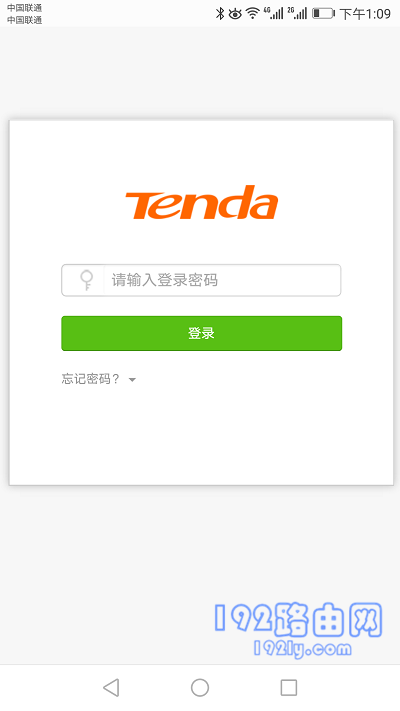 输入登录密码,进入腾达AC7的配置界面
输入登录密码,进入腾达AC7的配置界面
常见错误解析:
(1)在手机浏览器中输入 tendawifi.com 后,未能加载路由器的登录界面。对于此问题的解决方案,请参考以下教程:
(2)虽然打开了登录界面,但忘记了登录密码,导致无法进入配置界面。当您遗忘了腾达AC7的登录密码时,可以依据下面文章中提及的方法来解决。
第二步、调整WiFi密码
1、利用手机登录到腾达AC7路由器的配置页面后,请点击页面上的 无线设置 ——> 无线名称与密码 选项以展开设置,如下图所示。
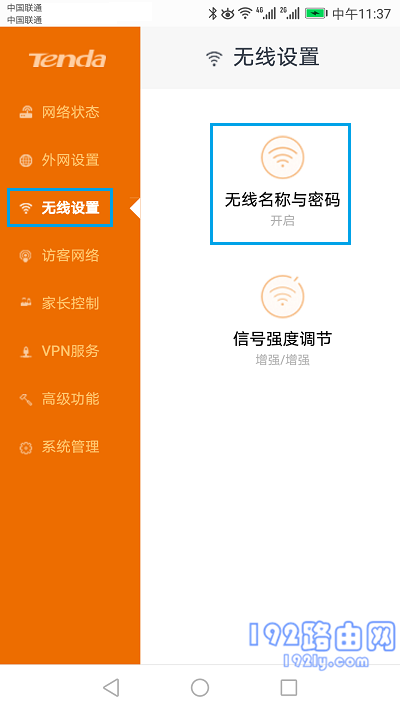 展开 无线名称和密码 的设置选项
展开 无线名称和密码 的设置选项
2、接着就能看到用于修改无线密码、无线名称的相关设置选项了,根据个人喜好自行定制无线名称与无线密码即可,如下图所示。
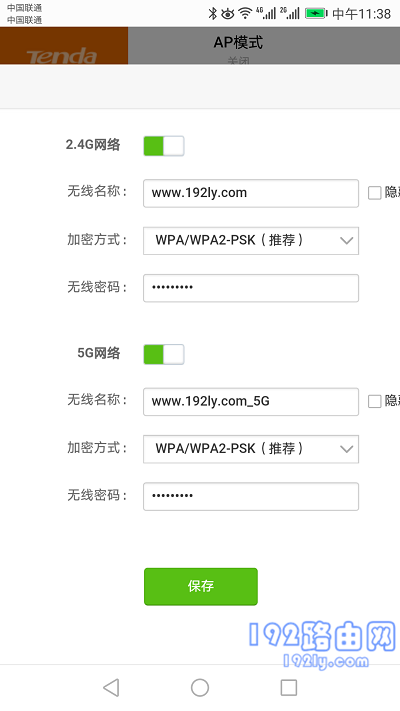 更改WiFi密码、WiFi名称
更改WiFi密码、WiFi名称
关键提示:
(1)无线密码(WiFi密码),建议采用 大写字母+小写字母+数字+符号 的组合形式,并确保密码长度超过8位。这种设置方式能最大程度提升无线网络的安全性。
(2)仅修改WiFi密码而不改变WiFi名称的话,可能会遇到手机、笔记本电脑 无法连接原WiFi信号 的情况。
此时需先清除手机、电脑中存储的WiFi记录信息,然后再重新连接时输入更新后的WiFi密码,便可正常连接WiFi信号了。
若不知晓如何在手机、笔记本电脑里删除保存的WiFi记录,请参阅下面的教程:









 陕公网安备41159202000202号
陕公网安备41159202000202号